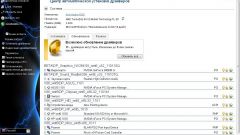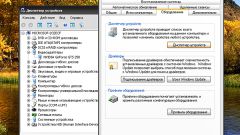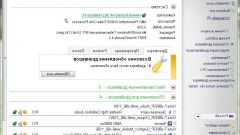Для безопасной замены драйверов воспользуйтесь следующей последовательностью шагов:
- Подготовьтесь к удалению драйверов: загрузите свежую версию драйверов, а также переименуйте папку, из которой происходила установка драйверов в прошлый раз, чтобы система не пыталась установить драйвер из нее автоматически. Полностью удалять дистрибутив старого драйвера не следует, это можно будет сделать после успешной установки нового драйвера.
- Для очистки системы от неиспользуемых записей реестра и dll-файлов воспользуйтесь одной из предназначенных для этого утилит, например — Driver Cleaner Pro (http://www.drivercleaner.net/professional.html). Версия Pro бесплатна, и для выполнения нужной функции ее возможностей вполне достаточно.
- Откройте Пуск — Панель управления — Администрирование. Выберите элемент «Управление компьютером», в открывшемся окне выберите Диспетчер устройств. Найдите в списке устройств видеокарту, щелкните по ее названию правой кнопкой мыши, и в появившемся контекстном меню выберите «Удалить».
- Перезагрузитесь в безопасном режиме. Если монитор подключен через DVI – предварительно подключите его через VGA.
- Запустите Driver Cleaner Pro для того чтобы полностью удалить драйвера видеокарты. Выберите в списке устройств все, что относится к вашей видеокарте. Если ранее была установлена другая видеокарта — выберите также все, что относится к ней для удаления остатков драйверов. Нажмите Start. Программа выполнит очистку системы.
- Перезагрузитесь. Система обнаружит новое устройство и предложит установить драйвера для него. Укажите папку с новыми драйверами.
- При необходимости выполните настройку параметров видеокарты.
Производитель конкретной видеокарты может предлагать специализированные утилиты для удаления драйверов из системы. Изучите сайт производителя, чтобы найти информацию о таких утилитах.